WordPress cung cấp rất nhiều chức năng và quản lý việc gửi biểu mẫu là một khía cạnh quan trọng đối với nhiều chủ sở hữu trang web. Một trong những giải pháp hàng đầu trong lĩnh vực này là WPForms , một plugin đa năng giúp đơn giản hóa việc tạo và quản lý biểu mẫu.

Tuy nhiên, việc kiểm soát số lượng gửi trên các biểu mẫu này cũng quan trọng không kém để duy trì chất lượng dữ liệu và ngăn chặn thư rác. Trong hướng dẫn này, chúng tôi sẽ khám phá cách hạn chế hiệu quả việc gửi biểu mẫu WordPress bằng WPForms, trao quyền cho bạn duy trì quyền kiểm soát số lượng và chất lượng của các mục trên trang web của bạn.
Tại sao giới hạn việc gửi biểu mẫu WordPress lại quan trọng?
Có nhiều lý do tại sao việc kiểm soát số lần gửi biểu mẫu trên trang WordPress của bạn lại hữu ích.
Ví dụ: bạn có thể muốn tạo biểu mẫu cho một sự kiện chỉ có sẵn một số lượng ghế nhất định. Hoặc có lẽ bạn muốn giới hạn hình thức phản hồi cho các thành viên đã đăng ký. Các biểu mẫu WordPress có thể được thiết lập theo nhiều cách khác nhau để hạn chế số lượng bài gửi mà họ nhận được.
Tạo trang web tuyệt vời
Với trình tạo trang miễn phí tốt nhất Elementor
Bắt đầu bây giờDưới đây là một số cách bạn có thể hạn chế các mục nhập biểu mẫu trên WordPress:
- Đặt số lượng mục nhập tối đa được phép - hữu ích cho các biểu mẫu như phúc đáp hoặc quà tặng.
- Kiểm soát việc gửi bài theo thời hạn cụ thể - phù hợp với các biểu mẫu liên quan đến học bổng, sự kiện hoặc đơn xin việc.
- Chỉ cho phép gửi từ người dùng đã đăng nhập - hữu ích cho các trang web thành viên hoặc cửa hàng trực tuyến.
- Giới hạn mỗi người trong một mục nhập - đảm bảo bạn không nhận được phản hồi trùng lặp trên một biểu mẫu.
- Sử dụng xác minh độ tuổi để kiểm soát nội dung gửi - hữu ích cho việc tuân thủ luật pháp địa phương.
- Kiểm soát việc gửi dựa trên vị trí của người dùng hoặc địa chỉ IP - hữu ích để chặn các khu vực nhất định hoặc ngăn chặn thư rác.
Các plugin biểu mẫu WordPress có thể được điều chỉnh để phù hợp với nhu cầu của bạn, giúp công việc của bạn dễ dàng hơn.
Như đã nói, hãy xem cách bạn có thể dễ dàng kiểm soát các mục nhập biểu mẫu trong WordPress.
Cách hạn chế gửi biểu mẫu WordPress bằng WPForms
Cách tốt nhất để kiểm soát việc gửi biểu mẫu là sử dụng WPForms . Đây là một plugin phổ biến dành cho biểu mẫu liên hệ WordPress, được hơn 6 triệu trang web sử dụng để tạo biểu mẫu tốt hơn.
Với WPForms, bạn nhận được tiện ích bổ sung Trình khóa biểu mẫu giúp bạn quyết định ai có thể sử dụng biểu mẫu của mình và đặt giới hạn cho các mục nhập.
Để bắt đầu, hãy cài đặt và kích hoạt plugin WPForms .
Sau đó, đi tới trang WPForms » Cài đặt trong bảng quản trị WordPress của bạn và nhập mã cấp phép. Bạn có thể tìm thấy thông tin này trong khu vực tài khoản của mình trên trang web WPForms.
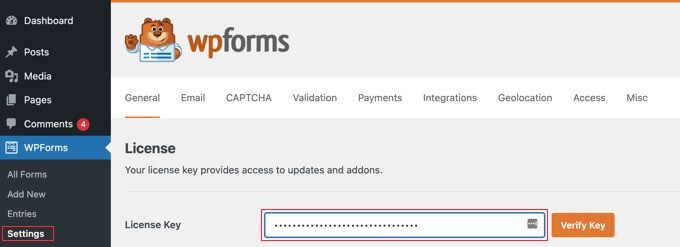
Sau đó, bạn sẽ phải bật tính năng Form Locker trong WPForms.
Để bắt đầu, hãy truy cập trang WPForms »Addons trong thanh bên quản trị viên WordPress của bạn. Hãy tìm 'Form Locker Addon' và nhấp vào nó. Sau đó, chỉ cần nhấn nút 'Cài đặt Addon'.
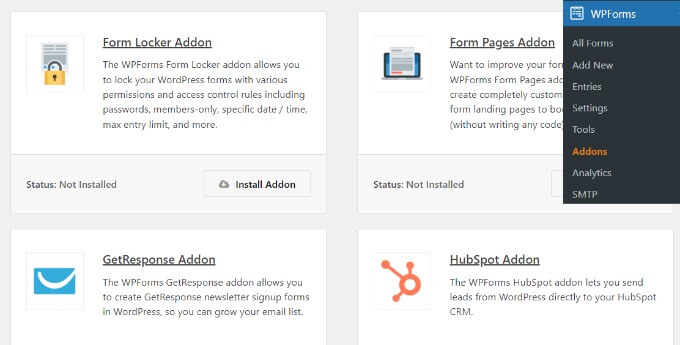
Sau đó, bạn phải tạo một biểu mẫu WordPress.
Từ bảng điều khiển WordPress, điều hướng đến WPForms »Thêm mới.
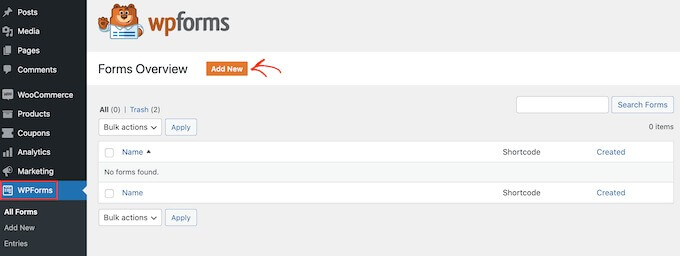
Trình tạo biểu mẫu WPForms sẽ xuất hiện trên màn hình tiếp theo.
Từ đây, hãy tiếp tục và đặt tên cho biểu mẫu của bạn ở trên cùng.
Tiếp theo, bạn có thể chọn từ bất kỳ mẫu biểu mẫu dựng sẵn nào để bắt đầu ngay lập tức hoặc bạn có thể bắt đầu lại từ đầu bằng một mẫu trống. Chúng tôi sẽ sử dụng mẫu 'Mẫu đăng ký cuộc thi' cho hướng dẫn này.
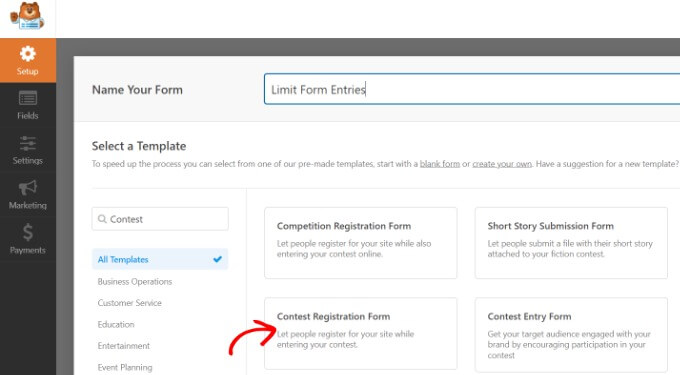
Sau đó, bằng cách sử dụng trình tạo biểu mẫu kéo và thả, bạn có thể chỉnh sửa biểu mẫu của mình.
Mẫu biểu mẫu sẽ có các trường biểu mẫu mặc định. Tuy nhiên, bạn có thể thêm các trường bổ sung bằng cách kéo chúng từ menu bên trái và thả chúng vào mẫu.
Có nhiều trường có thể truy cập được, chẳng hạn như hộp kiểm, danh sách thả xuống, địa chỉ, số điện thoại, v.v.
Sau đó, bạn có thể tùy chỉnh thêm các tùy chọn biểu mẫu ở cột bên trái.
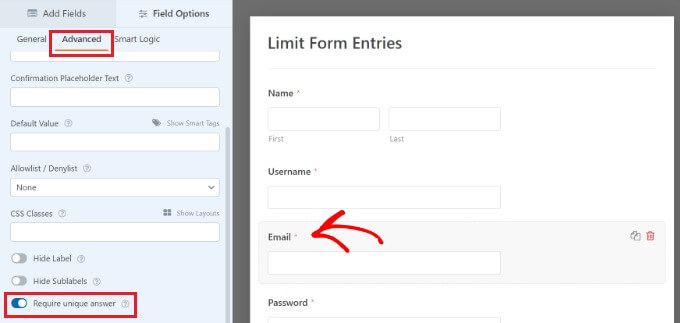
Bạn có thể lặp lại quy trình cho các trường biểu mẫu khác như tên và tên người dùng. Mọi người sẽ bị giới hạn ở một mục nhập và sẽ không thể gửi biểu mẫu bằng cùng một email hoặc tên hai lần.
Sau đó, trong trình tạo biểu mẫu, hãy truy cập trang 'Cài đặt' và chọn cài đặt 'Khóa biểu mẫu'.
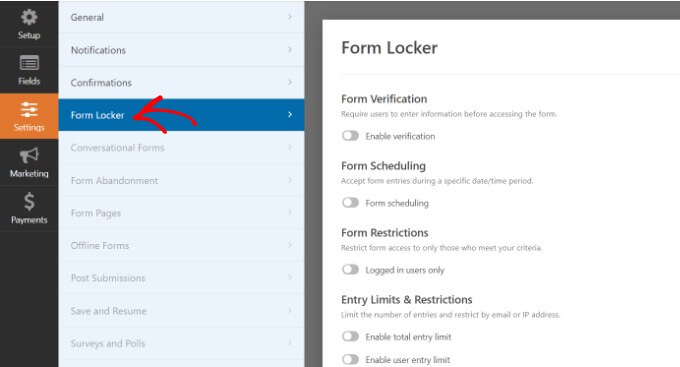
Bây giờ bạn sẽ thấy một số tùy chọn trong phần Khóa biểu mẫu để giới hạn số lượng mục nhập biểu mẫu.
Nếu muốn, bạn có thể kích hoạt tất cả các cài đặt. Tuy nhiên, chúng tôi khuyên bạn nên đặt một hoặc hai tùy chọn để giới hạn mục nhập biểu mẫu nhằm tăng trải nghiệm và mức độ tương tác của người dùng.
Chúng ta hãy xem xét kỹ hơn từng tùy chọn này.
Giới hạn mục nhập biểu mẫu thông qua xác minh
Nhiều tùy chọn hơn sẽ hiển thị nếu bạn bật tùy chọn 'Xác minh biểu mẫu' trong cài đặt Khóa biểu mẫu. Sau đó, bạn có thể thêm giới hạn biểu mẫu bằng cách yêu cầu người dùng gửi mật khẩu, địa chỉ email hoặc độ tuổi.
Chỉ cần nhấp vào menu thả xuống 'Loại' rồi chọn một tùy chọn.
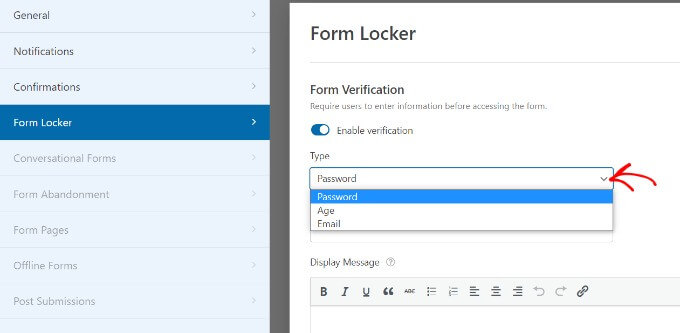
Ví dụ: nếu bạn chọn tùy chọn 'Tuổi' từ trình đơn thả xuống, bạn có thể chỉ định độ tuổi người dùng phải truy cập vào biểu mẫu.
Đối với các mục nhập biểu mẫu, bạn có thể chọn xác minh độ tuổi tối thiểu, tối đa hoặc chính xác.
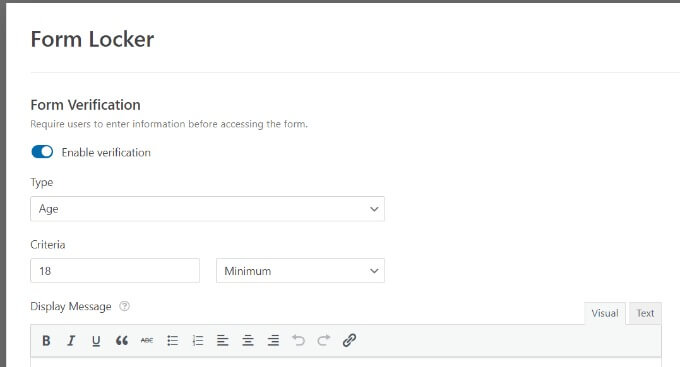
Đặt ngày và giờ cho các mục nhập biểu mẫu
Sau đó, bật tùy chọn 'Lập lịch biểu mẫu'. Điều này cho phép bạn chọn ngày và giờ bắt đầu và kết thúc cho các mục nhập biểu mẫu của mình.
Nó rất hữu ích nếu bạn đang thực hiện một chiến dịch nhạy cảm về thời gian.
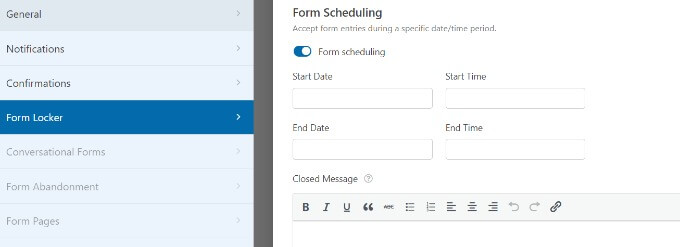
Bạn cũng có thể cung cấp Tin nhắn đã đóng, tin nhắn này sẽ xuất hiện nếu ai đó cố gắng gửi biểu mẫu quá thời hạn.
Hạn chế đối với người dùng chưa đăng nhập
WPForms cũng cho phép bạn hạn chế các mục nhập biểu mẫu chỉ dành cho người dùng đã đăng nhập.
Chỉ cần chọn hộp 'Chỉ người dùng đã đăng nhập'. Sau đó, đối với những người dùng đã đăng xuất cố gắng gửi biểu mẫu, hãy thêm một tin nhắn.
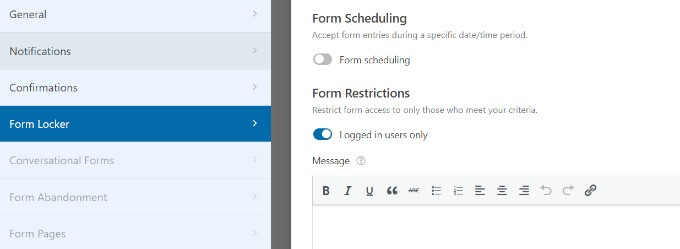
Đặt tổng giới hạn nhập biểu mẫu
Bạn cũng có thể giới hạn tổng số lần gửi bằng cách kích hoạt tùy chọn 'Bật tổng giới hạn mục nhập'.
Giả sử bạn có một mẫu đơn đặt hàng trong cửa hàng WooC Commerce của mình và chỉ có 1.000 mặt hàng trong kho.
Chỉ cần nhập một số vào trường Giới hạn và thêm thông báo sẽ xuất hiện khi biểu mẫu đóng lại.
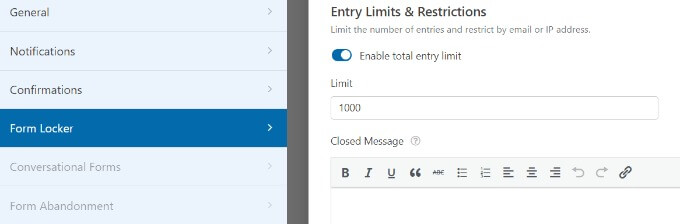
Tương tự, bạn có thể hạn chế các mục nhập biểu mẫu của mình bằng cách chọn tùy chọn 'Bật giới hạn mục nhập của người dùng'.
WPForms cho phép bạn giới hạn các mục nhập biểu mẫu theo địa chỉ IP và địa chỉ email. Để bắt đầu, hãy chọn các hộp bên cạnh các lựa chọn 'Hạn chế theo địa chỉ IP' và 'Hạn chế theo địa chỉ email'.
Sau đó, từ menu thả xuống, chọn một tùy chọn và nhập số mục nhập biểu mẫu bạn muốn giới hạn.
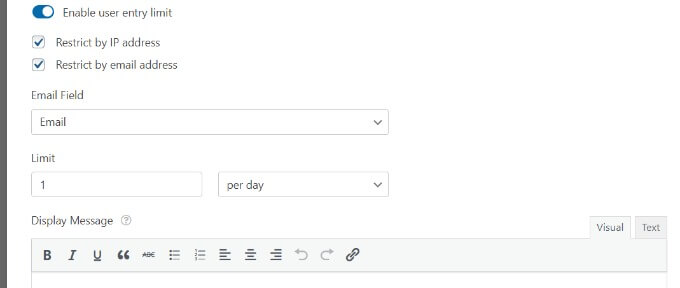
Trong trường hợp của chúng tôi, chúng tôi đã giới hạn bản thân ở một lần mỗi ngày. Điều này có thể được thay đổi thành mỗi tuần, tháng hoặc năm.
Chỉ cần nhấp vào nút 'Lưu' ở trên cùng sau khi bạn đã bật các tùy chọn bạn muốn sử dụng để giới hạn số lượng mục nhập biểu mẫu trong WordPress.
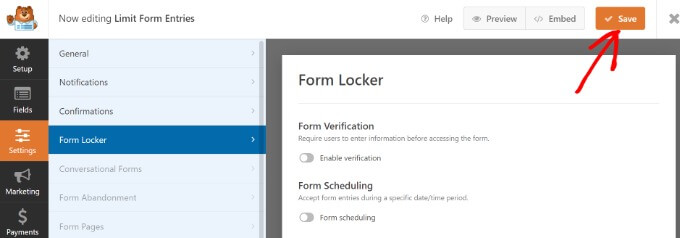
Thêm biểu mẫu vào trang web WordPress của bạn
Sau khi tạo biểu mẫu, bạn sẽ muốn thêm biểu mẫu đó vào một trang hoặc đăng lên trang WordPress của mình.
Cách đơn giản nhất để đạt được điều này là sử dụng trình tạo biểu mẫu WPForms và nhấp vào nút 'Nhúng'. Bạn cũng có thể sử dụng mã ngắn hoặc khối WPForms để thêm biểu mẫu.
Khi bạn nhấp vào nút, một cửa sổ bật lên sẽ mở ra yêu cầu bạn chọn giữa chỉnh sửa trang hiện có và tạo trang mới.
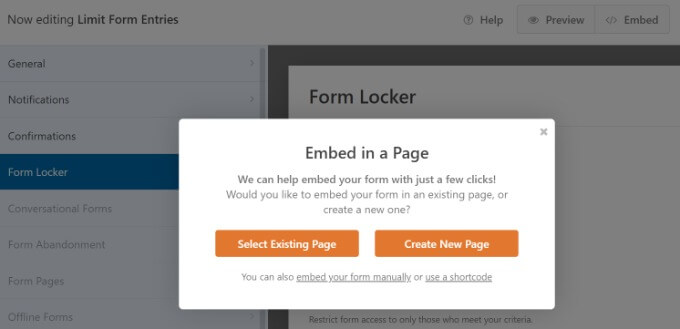
Trong bài học này, chúng ta sẽ chọn tùy chọn 'Tạo trang mới'.
Sau đó, nhập tên cho trang của bạn và nhấp vào 'Let's Go!' cái nút.
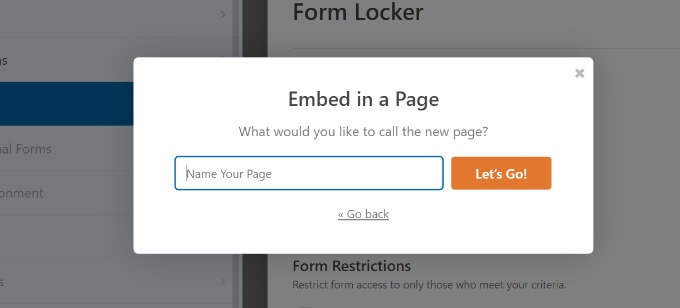
Sau đó, bạn sẽ thấy biểu mẫu trong trình chỉnh sửa nội dung WordPress, nơi bạn có thể thực hiện bất kỳ sửa đổi cuối cùng nào đối với biểu mẫu của mình.
Sau đó, xem trước và xuất bản trang của bạn.
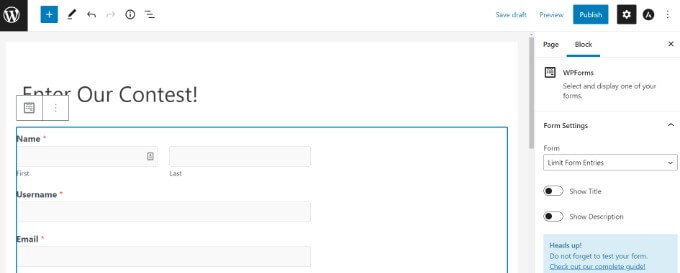
Bạn cũng có thể thử nghiệm các hạn chế nhập biểu mẫu WordPress của mình.
Ví dụ: nếu bạn đặt giới hạn độ tuổi cho biểu mẫu của mình và ai đó không đáp ứng yêu cầu về độ tuổi thì họ sẽ không thể gửi biểu mẫu.
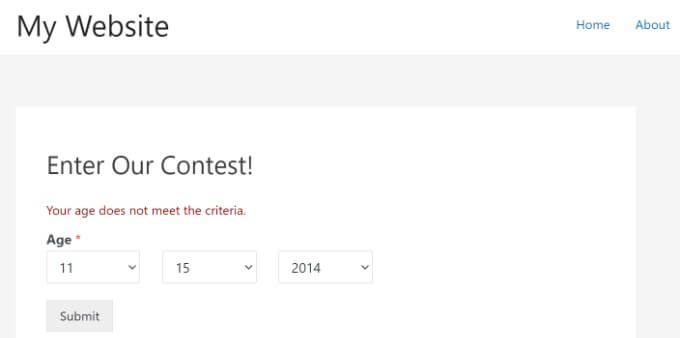
Mặt khác, hãy tưởng tượng bạn nhận được toàn bộ số lượng mục nhập biểu mẫu được yêu cầu hoặc đã quá ngày giờ kết thúc để điền vào biểu mẫu.
Khi người dùng truy cập trang đích của biểu mẫu trong những trường hợp như vậy, họ sẽ thấy thông báo.
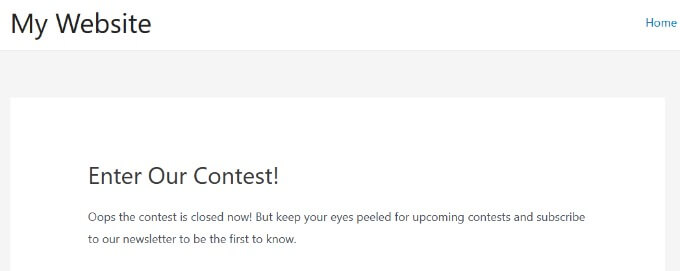
Từ cuối cùng
Tóm lại, quản lý hiệu quả việc gửi biểu mẫu là một khía cạnh quan trọng của việc duy trì trang web WordPress. WPForms , với tiện ích bổ sung Form Locker, cung cấp một phương tiện hiệu quả và thân thiện với người dùng để kiểm soát và giới hạn việc gửi. Bằng cách làm theo các bước được nêu trong hướng dẫn này, người dùng có thể thực hiện thành công các giới hạn gửi, đảm bảo chất lượng dữ liệu tốt hơn, giảm thư rác và nâng cao chức năng tổng thể của biểu mẫu WordPress của họ. Với những công cụ và chiến lược này, chủ sở hữu trang web có thể chịu trách nhiệm gửi biểu mẫu và tối ưu hóa nền tảng trực tuyến của mình một cách dễ dàng và hiệu quả hơn.




